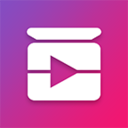火狐浏览器如何截图
在日常使用电脑的过程中,截图是一项经常会用到的操作。火狐浏览器作为一款广泛使用的浏览器,也提供了多种方便快捷的截图方式。
一、使用浏览器自带截图功能
火狐浏览器本身就具备简单实用的截图工具。当你需要截取当前浏览器页面的某一部分时,只需按下快捷键“ctrl + shift + s”。此时,鼠标指针会变成十字形状,你可以通过拖动鼠标来选择想要截图的区域。选好后松开鼠标,截图就会自动保存到系统的剪贴板中,你可以直接粘贴到需要使用的地方,比如聊天窗口、文档编辑软件等。
二、利用扩展程序实现更多截图功能
除了自带的截图功能,火狐浏览器丰富的扩展程序生态也为截图提供了更多可能。例如,“awesome screenshot”扩展,它不仅可以像上述方法一样截取网页部分区域,还支持全屏截图、滚动截图等功能。安装该扩展后,在浏览器的扩展栏中就能找到它的图标。点击图标,你可以选择各种截图模式,并且能够对截图进行标注、添加文字说明等编辑操作,让截图更加个性化和清晰明了。
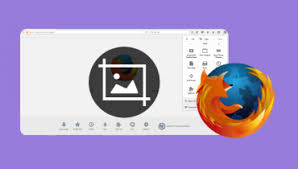
三、结合操作系统截图工具
如果你使用的是windows系统,按下“windows + shift + s”组合键,会弹出截图工具框,其中包含矩形截图、任意形状截图、窗口截图和全屏幕截图等选项。火狐浏览器在这种情况下也能正常工作,你可以按照系统截图工具的提示进行操作,截取包含浏览器页面的指定区域。同样,在mac系统中,按下“command + shift + 3”可以截取整个屏幕,按下“command + shift + 4”后通过拖动鼠标选取特定区域截图,火狐浏览器页面也会被准确截取。
无论是简单的局部截图,还是更复杂的全屏、滚动截图需求,火狐浏览器都能通过多种方式满足你。通过上述介绍的自带功能、扩展程序以及结合操作系统截图工具等方法,你可以轻松高效地获取所需的截图,为你的工作、学习和生活带来便利。